GoPro Studio 与 GoPro Quik 的比较
对于GoPro摄像机拍摄的精彩视频,您始终需要其他编辑工具来进行专业视频编辑。作为可用的最佳工具,我们提供了GoPro Quik和GoPro Studio进行GoPro视频编辑。您可以在本文中看到 GoPro Studio与Quik 的概述,并通过下面的比较轻松地比较这两种软件。为了进一步提高功能和易用性,我们还建议了最佳的替代方法。因此,请阅读整篇文章,以了解替代方案。
第1部分.什么是GoPro Quik和GoPro Studio
GoPro Quik App评论
URL: https://gopro.com/en/in/shop/softwareandapp/quik-%7C-desktop/Quik-Desktop.html
Quik是GoPro设计的官方产品。该软件提供了欣赏GoPro视频和照片的最简单方法。安装Quik需要最新版本,因此,如果您使用的是旧版本系统,则不适合使用Quik。但是,该程序非常适合选择GoPro素材并快速对其进行编辑。

功能:
- GoPro Quik包含“ HiLights”选项,可帮助您找到视频中的最佳时刻以快速对其进行编辑。
- 在拍摄视频(例如单板滑雪,跳伞等)时,您可以应用图形和仪表来显示速度,GPS路径,高程增益等。
- GoPro Plus订阅包含大量音轨,可帮助您连接视频中的无限音乐。
优点:
- 易于共享文件
- 各种修边工具
- 还包括诸如鱼眼校正之类的功能
缺点:
- 高系统要求
GoPro Studio应用程序审核
URL: https://gopro-studio.en.softonic.com/
GoPro Studio是一款多媒体应用程序,用于编辑具有简单功能的GoPro视频。通过使用此软件,您可以添加或删除音乐,修剪不想要的部分,创建快速或慢动作,添加图形和文本等等。与其他复杂程序不同,GoPro Studio操作起来非常简单。
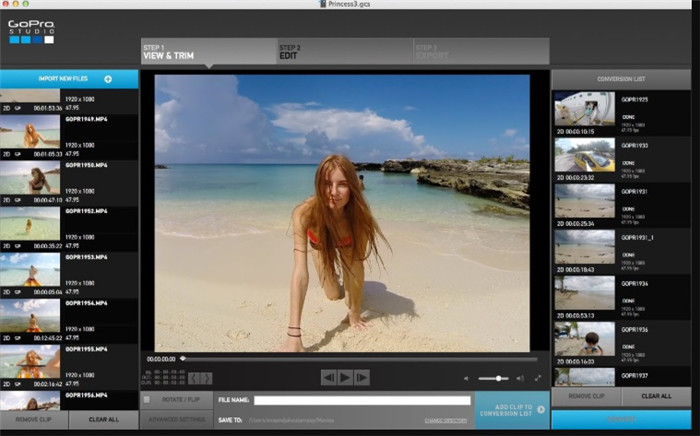
功能:
- 还可以将照片的导出和定时播放序列导出为视频。
- 其编辑模板可帮助您以良好的编辑点来编辑视频,拨打音乐,添加标题和音乐以及音轨。
- GoPro Studio Dual Hero System还可以帮助您编辑那些身临其境的3D视频。
优点:
- 与GoPro一起支持其他相机
- 简单的界面
- 采用编辑风格
缺点:
- 无法消除背景噪音
第2部分.GoProQuik和GoPro Studio之间的对比表
| 功能/文件格式 | GoPro Quik | GoPro Studio |
|---|---|---|
| 输入支持 | 它只能编辑在GoPro摄像机上拍摄的视频。 | 它还支持尼康,佳能等其他相机。 |
| 编辑模板的可用性 | 不可用 | 可用 |
| 添加水印/字幕/滤镜效果 | 不可用 | 可用 |
| 更改播放速度 | 无法更改 | 可以更改 |
| 调整鱼眼 | 不可能 | 可能 |
第3部分.GoPro Quik/Studio的替代软件——万兴优转
万兴优转是一款多功能的软件,用户可以编辑GoPro视频,并以30倍的转换速度将其视频转换为所需格式。这是一个易于使用的应用程序,可确保您的GoPro视频脱颖而出。
步骤1:启动适用于Windows和Mac的万兴优转
打开程序后,您将看到一个+添加文件。选择此图标可以上传视频。另外,您可以直接把视频文件拖拽到万兴优转中。
![]()
步骤2:使用万兴优转编辑GoPro视频
视频上传后,您将在其下方看到三个图标,即剪切,裁剪和特效。
![]()
- 要修剪视频,请单击剪切按钮,如果您想要修剪视频的开端或尾端,将您的鼠标点在视频的前端(注意:Windows用户可以用鼠标在时间滑块上移动,而这个
 图标将会显示在中间,点击这个图标您可以输入具体您要修剪的时间),然后点击剪切按钮即可将视频剪成两个部分。
图标将会显示在中间,点击这个图标您可以输入具体您要修剪的时间),然后点击剪切按钮即可将视频剪成两个部分。
![]()
- 要裁剪视频,只需单击裁剪,点击宽高比的下拉式图标。您可以选择保留原件、裁剪大小、全屏、16:9等等。
![]()
- 点击效果图标以更改视频的饱和度,对比度和亮度。此外,您可以更改滤镜。要保存更改,请点击确定。
![]()
步骤3:将视频转换为所需格式
在输出格式:图标上,单击下拉菜单以选择输出格式。然后,选择转换全部按钮即可开始转换视频
![]()